WordPressのアクセス解析ってどうすればいいのか?
サイトを作成したら、ブログでもホームページでもアクセス解析は必ず設置します。
でも面倒だったり、サイトが重くなるのは嫌だということもありますよね。
ここでのお勧めは、「slimstat」を紹介します。
GoogleアナリティクスやJetpackなどの色々なアクセス解析を使いましたが、プラグインを使って簡単にすぐ設置できるのは「slimstat」が一番いい感じでした。
Googleアナリティクスは高性能ですが解析データの反映が遅く、直近のアクセスデータを見れないというデメリットがあります。また、Jetpackは便利ですが機能が多すぎで、動作が重く使いにくいと思います。
アクセス解析「Slimstat Analytics」の設定方法
プラグインのインストール
ワードプレス管理画面の「プラグイン」から「新規追加」で「Slim Stat Analytics」を検索しインストール・有効化してください。
ダッシュボードの左メニューに「Slimstat」という項目が現れますのでクリックすると、訪問者の「Access Log」一覧が表示されます。
※通常の使い方であれば、とくに設定は不要です。デフォルトでOK!
Access Log
右上の▼を押すと、解析結果を表示したい期間の指定ができます。今日(デフォルト)、昨日、過去7日、過去30日、過去90日、過去365日、期間を指定、が選択できます。
「Access Log」の解析項目
1.訪問者の「国」「ブラウザ」「OS」「携帯端末かどうか」
2.訪問者のIPアドレス。
3.訪問者の画面サイズ。例:スマホ360×640、 ノート1280×720
4.訪問先ページタイトル。
5.TimeSpend on the page
サイト滞在時間(分:秒)
6.どこのサイト経由で来たのか。例:グーグル www.google.com など、ヤフー、ダイレクト
7.どこのサイト(ページ)に行ったのか。
8.コンテンツの種類(ページなど)
9.Server Latency and Page Speed in milliseconds
サーバー待機時間とページ速度(ミリ秒) SLとPS
10.訪問日時。「月-日-年-時間」
11.×Delete this entry from the database
データベースからこのエントリを削除する
「Access Log」のカラー表示
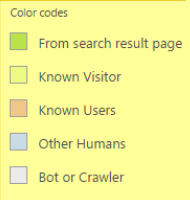
緑:検索結果からのページ
薄緑:既存ビジター
肌色:既存ユーザー
青:その他の人
灰色:ボットまたはクローラー
■Vistor:訪問者数(30分以上経った後にサイトに戻ってきた場合は再カウントする)
New Vistor:新規の人の訪問者数
Known Vistor:既存の人の訪問者数
■Users:ユーザー数(ユニークユーザー 人の数)ユニークIP
New Users:新規の人のユーザー数・・・期間を区切った場合
Known Users:既存の人のユーザー数・・・期間を区切った場合
■PV:ページビュー(サイト内で読まれたページ数)
概要
「Slimstat」中の「概要」をクリックすると、アクセス解析の概要が表示されます。
ページビューのグラフ
PV (ページビュー)・・・緑色
ユニーク IP・・・青色
PV (previous前回) ・・・灰色
ユニーク IP (previous前回) ・・・灰色
Traffic at a Glance (トラフィックの概要)事例
PV(ページビュー) 247
Days in Range(解析期間) 30
Average Daily Pageviews(平均PV/日) 8
検索結果からの訪問 24
ユニーク IP 20
過去 30 分 1
今日 9
昨日 6
設定
基本的にはデフォルトでOKですが、以下のような設定が可能です。
・年月日の表示を変更するには「レポート」のDate Formatを変更します。
数字の書式:1.234,5 → 1,234.5 に変更(通常表示)
デートフォーマット:d-m-y → y-m-d に変更(年月日表示)
時刻フォーマット:h:i a → H:i に変更(24時間表示)
・クロールの訪問を解析しない場合は「フィルター」の「Ignore Bots」を「ON」にする。
・自分のアクセスを除外するには「フィルター」の「 Track WP Users 」をOFFにします。
ただし、ログイン中のユーザー解析なので、ログインしていないとアクセスが除外されません。

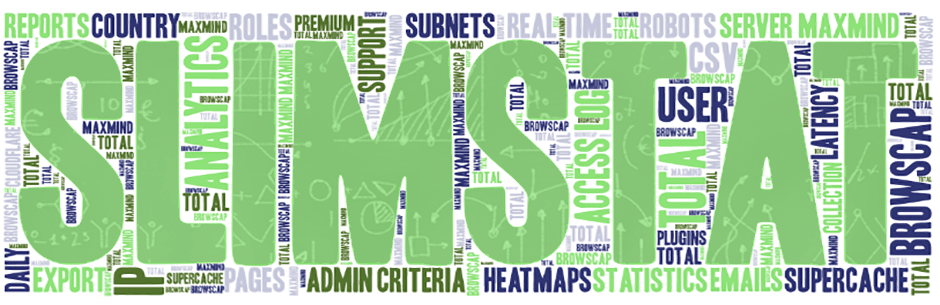

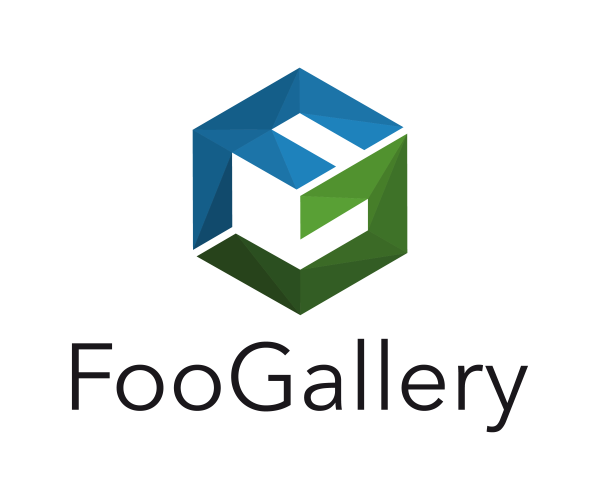
コメント